Ratkaisu luodun tiedoston koon rajoittamisen ongelmaan voi olla tarpeen, jos testataan tai korjataan uusia laitteita, tarkistetaan suorituskyky jne. Ongelma voidaan ratkaista tavallisilla Microsoft Windows -käyttöjärjestelmillä tai käyttämällä lisäohjelmistoja.
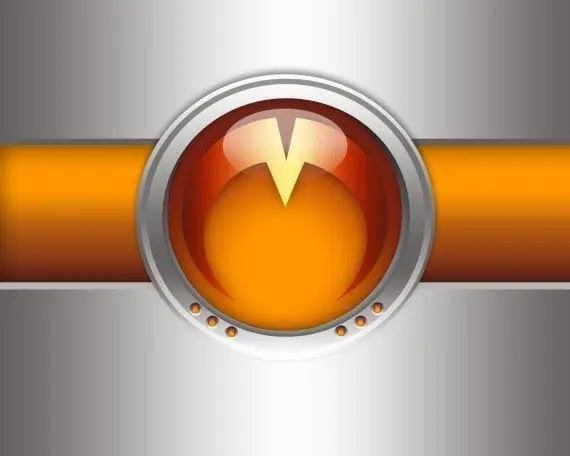
Tarpeellinen
- - Fsuitil;
- - BigByte.
Ohjeet
Vaihe 1
Napsauta tietokoneen näytön vasemmassa alakulmassa olevaa Käynnistä-painiketta avataksesi Microsoft Windows -käyttöjärjestelmän päävalikon ja siirtymällä Suorita-kohtaan toteuttaaksesi luodun tiedoston koon rajoittamisen
Vaihe 2
Kirjoita cmd Avaa-kenttään ja napsauta OK vahvistaaksesi, että komentorivityökalu on suoritettu.
Vaihe 3
Kirjoita fsuitil.exe-tiedosto createnew a b, jossa a on luotavan tiedoston nimi ja täydellinen polku siihen, mihin se on tallennettu, ja b on luotavan tiedoston koko tavuina. Tämä toiminto käynnistää sisäänrakennetun Fsuiil-apuohjelman, joka on vastuussa uuden tietyn kokoisen tiedoston luomisesta. Voit esimerkiksi yrittää luoda 1 Mt: n tekstitiedoston nimeltä "check": fsuitil.exe-tiedosto createnew c: est check.txt 1048576.
Vaihe 4
Paina valintanäppäintä Enter, jos haluat tehdä valitut muutokset.
Vaihe 5
Lataa ja asenna BigByte-sovellus tietokoneellesi. Sovellus on ilmainen ja jaettu vapaasti verkossa. Ohjelman koko on 205 kt.
Vaihe 6
Suorita bigbyte.exe-apuohjelman suoritettava tiedosto ja kirjoita luotavan tiedoston nimen haluttu arvo avautuvan ohjelmaikkunan Tiedostonimi-kenttään.
Vaihe 7
Määritä kokorajoitusrivin avattavasta valikosta tarvittava määrä mega-, giga- tai teratavuja luotavassa tiedostossa ja vahvista komennon toteutus painamalla Luo-painiketta uuden tiedoston luomiseksi määritetyllä koolla.
Vaihe 8
Avaa BigByte-sovelluksen työkansio ja etsi luotu tiedosto.






